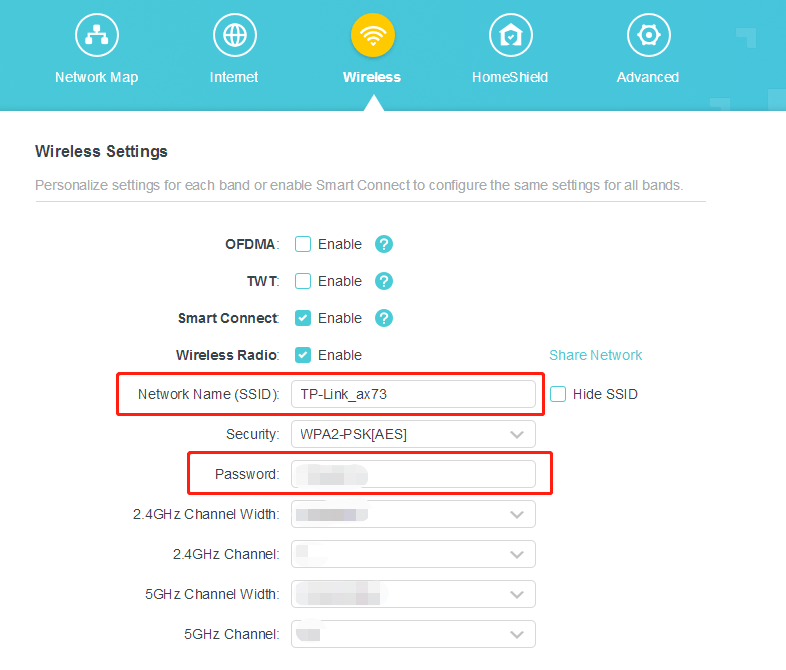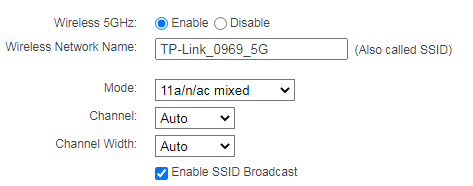본 내용은 다음 항목에 적용됩니다:
TL-WA801ND , TL-WR841ND , TD-W8968 , TL-WR843ND , Archer C5( V1.20 ) , Archer C2( V1 ) , TD-W8961ND , TD-W9970 , TL-WA701ND , TD-W8970B , TD-W8101G , TD-W8961NB , TL-WDR3600 , TL-WR710N , TL-WR741ND , TL-WR940N , TL-WR743ND , TD-W8950N , TL-WR1043ND , Archer C7( V1 V2 V3 ) , TL-WR702N , TL-WR843N , TL-WA5110G , TD-W8901G , TD-W8950ND , TL-WR340GD , Archer C20( V1 ) , TL-WA901ND , TL-MR3220 , TL-MR3020 , TL-WA7210N , TL-WR840N , TD-W8901GB , TL-WA501G , TD-W8961N , TL-WR941ND , TL-WR541G , TL-MR3420 , TD-W8151N , TL-WR842ND , TL-WA601G , Archer C50( V1 ) , TD-W8980 , TD-W8920G , TD-W8980B , TD-VG3511 , TL-WDR3500 , TL-WR720N , TL-WR841N , TD-VG3631 , TL-WR740N , Archer C20i , TL-WA7510N , TL-WA500G , TD-W8960N , TL-WR1042ND , TL-WR542G , TL-WR700N , TL-WR340G , Archer D5 , TD-W8951ND , TD-W9980 , TD-W8970 , TL-WDR4300 , TL-WR842N , TL-WR2543ND , TL-MR3040 , TL-WR841HP , TL-WDR4900 , TL-WR543G , TL-WR802N , TL-WR810N
라벨의 기기 정보 대부분의 모델의 경우 아래 그림과 같이 라우터 아래 라벨에 기본 SSID 및 비밀번호가 명기되어 있습니다. 라벨의 정보를 통해 Wi-Fi에 연결할 수 있습니다.
웹 인터페이스를 통해 웹 인터페이스를 통해 무선 정보를 확인할 수도 있습니다.
1. 라우터에 로그인합니다. 이 FAQ를 참조하여 로그인할 수 있습니다.
TP-Link 무선 공유기의 웹 기반 유틸리티(관리 페이지)에 로그인하는 방법
2. 모델에 따라 무선 정보를 확인하는 3가지 방법이 있습니다.
Case 1. 무선 -> 무선 설정 으로 이동하면 무선 암호를 볼 수 있습니다.
Case 2. Basic -> 무선 으로 이동하여 SSID 및 비밀번호를 수정할 수 있습니다.
Case 3. 일부 모델의 경우 SSID는 Basic 설정 에서, 비밀번호는 무선 보안 설정에서 확인이 가능합니다.
해당 페이지에서 SSID 및 비밀번호를 변경할 수 있습니다.
참고: 로그인 암호를 잊어버린 경우 이 FAQ를 참조하여 공유기를 재설정하십시오.
각 기능 및 구성에 대한 자세한 내용을 알아보려면 다운로드 센터 로 이동하여 제품 설명서를 다운로드하세요.
해당 FAQ가 유용했나요?
여러분의 의견은 사이트 개선을 위해 소중하게 사용됩니다.
네
아니요
해당 본문에 문제가 있습니까?
제품에 대한 불만족 너무 복잡함 명확하지 않은 제목 적용되지 않음
너무 모호함 기타
당사는 귀하의 피드백을 소중하게 생각합니다. 이 컨텐츠의 개선을 위한 귀하의 의견을 들려주세요.
제출하기
감사합니다
귀하의 의견에 감사드립니다. TP-Link 기술 지원팀에 문의하려면 클릭 해주세요.